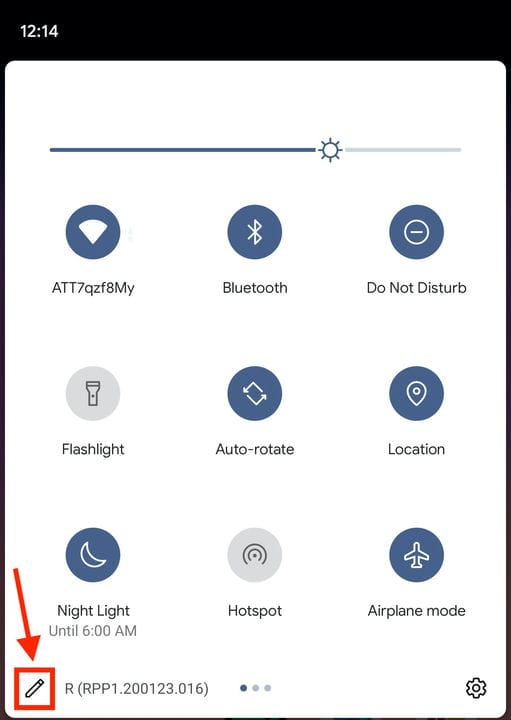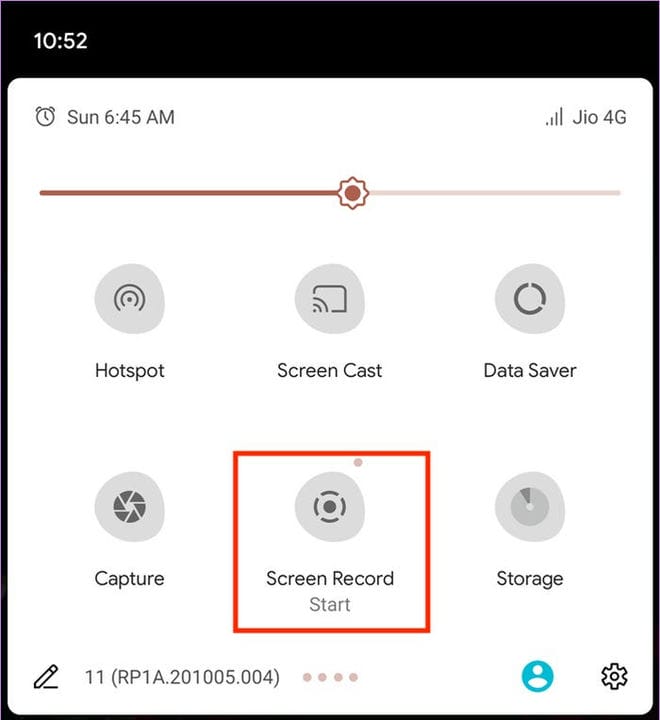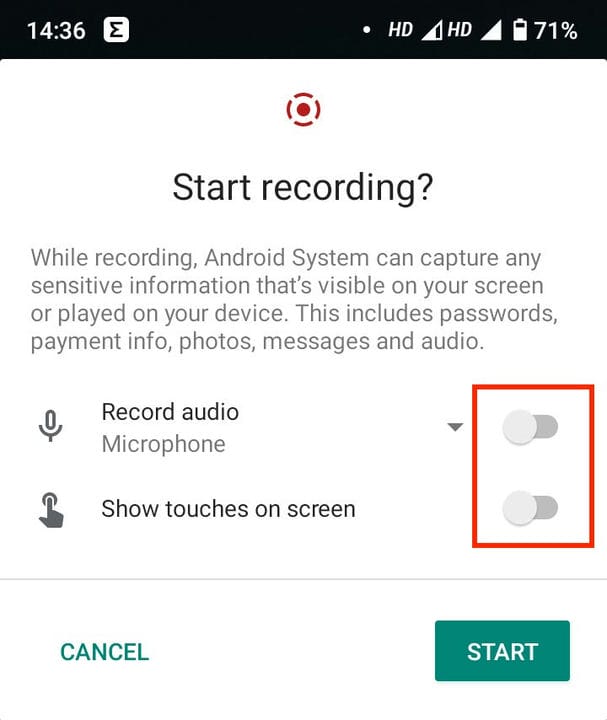Come registrare lo schermo su un Samsung Galaxy, Note e altro
- Puoi registrare lo schermo sul tuo telefono Samsung aggiungendo l'opzione Screen Record alle tue Impostazioni rapide.
- Dopo aver abilitato Screen Record, puoi registrare video di quasi tutte le app sul tuo telefono Samsung.
- Se non utilizzi Android 11 o versioni successive, potresti dover utilizzare un'app di registrazione dello schermo di terze parti.
L'iPhone ha notoriamente una funzione di registrazione dello schermo incorporata, che rende facile catturare tutte le azioni che accadono sul display del tuo iPhone.
Se hai un telefono Samsung, non c'è bisogno di essere gelosi; ogni telefono Android ha anche un registratore dello schermo. Puoi usarlo per effettuare registrazioni video di quasi tutte le app, anche se alcune app come Netflix
ti darà solo una schermata nera e poi condividi o modifica i video in un secondo momento.
Ecco come abilitare il registratore dello schermo e utilizzarlo sul tuo telefono Samsung, che si tratti di un Galaxy, Note o altro.
Come registrare lo schermo su qualsiasi telefono Samsung
Per effettuare una registrazione dello schermo, dovrai abilitare la funzione di registrazione del tuo Samsung.
1 Scorri verso il basso dalla parte superiore dello schermo per aprire il pannello delle notifiche, quindi scorri di nuovo verso il basso per aprire la schermata "Impostazioni rapide". Se lo screen recorder è già stato abilitato, lo troverai in questa pagina.
2 Se non è presente, tocca l'icona della matita nell'angolo in basso a sinistra. Ciò ti consentirà di personalizzare quali icone sono sulla pagina. (Nota che su alcuni telefoni Samsung, potresti invece dover toccare un'icona con tre punti, quindi "Ordine pulsanti.")
Probabilmente dovrai aggiungere l'opzione Screen Record alle tue Impostazioni rapide.
Dave Johnson/Insider
3 Nel menu visualizzato, tocca e trascina l'opzione “Registrazione schermo" nella parte superiore dello schermo. In questo modo, apparirà nelle tue Impostazioni rapide.
Avvia il registratore dello schermo toccando "Registrazione schermo".
Dave Johnson/Insider
4 Una volta che l'opzione Screen Record è lì, toccala. Ti verrà chiesto se desideri includere l'audio e se desideri che i tuoi tocchi siano evidenziati, una volta effettuata la tua scelta e toccato "Avvia", la registrazione inizierà.
Se lo desideri, abilita il suono e un tocco visivo prima di iniziare a registrare.
Dave Johnson/Insider
Al termine della registrazione, apri nuovamente il pannello delle notifiche e tocca l'opzione "Tocca per interrompere".
Dove trovare le registrazioni dello schermo su un telefono Samsung
I tuoi video verranno salvati in qualunque sia la posizione predefinita per foto e video sul tuo telefono. A seconda delle impostazioni e del modello Samsung, può essere Google Foto, l'app Galleria o l'app I miei file.
Attraverso queste app, puoi quindi modificare o condividere le registrazioni dello schermo come faresti con qualsiasi altro video. Ad esempio, puoi ritagliare l'inizio e la fine del clip in modo che gli spettatori non ti vedano giocherellare nel pannello delle notifiche.
Puoi trascinare i punti di inizio e fine del video per tagliarlo.